win11鼠标灵敏度怎么调节 win11调节鼠标灵敏度的步骤
更新时间:2023-02-03 09:48:11作者:huige
默认情况下,鼠标的速度都是默认设置好的,不过有些人可能会觉得鼠标速度有点过快或过慢了,那么我们也可以自己手动进行调节,很多win11系统用户因为刚接触,不懂鼠标灵敏度怎么调节,针对此问题,本文这就给大家介绍一下win11调节鼠标灵敏度的步骤。
方法如下:
第一步,点击底部Windows图标,打开“开始菜单”。

第二步,打开开始菜单中的“设置”。
第三步,点击左上角的“蓝牙和其他设备”选项。
第四步,进入交互面板下的“鼠标”设置。
第五步,滑动“鼠标指针速度”旁的滑块就可以条件鼠标灵敏度了。
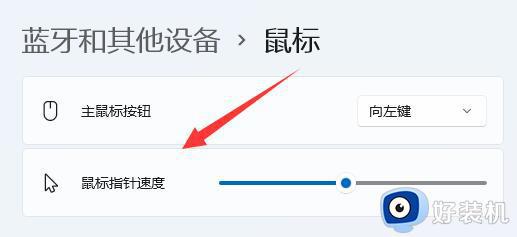
此外,你还可以在“相关设置”下修改其他鼠标设置。
上述给大家讲解的就是win11鼠标灵敏度的详细调节方法, 如果你有需要的话,就可以学习上面的方法步骤来进行调节吧。
win11鼠标灵敏度怎么调节 win11调节鼠标灵敏度的步骤相关教程
- win11如何调节鼠标灵敏度 win11调节鼠标灵敏度图文教程
- win11在哪里调节鼠标灵敏度 如何调节win11系统鼠标灵敏度
- win11怎么设置鼠标灵敏度 win11鼠标灵敏度调节教程
- win11鼠标灵敏度怎么调 win11调整鼠标灵敏度的步骤
- win11鼠标设置灵敏度方法 怎么设置win11鼠标灵敏度
- win11鼠标速度怎么调 win11如何设置鼠标移动速度
- win11鼠标移动速度怎么设置 win11鼠标灵敏度如何设置
- win11鼠标默认指针速度怎么调节 win11鼠标指针移动速度的调节步骤
- win11鼠标指针速度怎么调 win11如何调节鼠标指针速度
- 如何调整win11鼠标移动速度 调整win11鼠标移动速度的方法介绍
- win11家庭版右键怎么直接打开所有选项的方法 win11家庭版右键如何显示所有选项
- win11家庭版右键没有bitlocker怎么办 win11家庭版找不到bitlocker如何处理
- win11家庭版任务栏怎么透明 win11家庭版任务栏设置成透明的步骤
- win11家庭版无法访问u盘怎么回事 win11家庭版u盘拒绝访问怎么解决
- win11自动输入密码登录设置方法 win11怎样设置开机自动输入密登陆
- win11界面乱跳怎么办 win11界面跳屏如何处理
win11教程推荐
- 1 win11安装ie浏览器的方法 win11如何安装IE浏览器
- 2 win11截图怎么操作 win11截图的几种方法
- 3 win11桌面字体颜色怎么改 win11如何更换字体颜色
- 4 电脑怎么取消更新win11系统 电脑如何取消更新系统win11
- 5 win10鼠标光标不见了怎么找回 win10鼠标光标不见了的解决方法
- 6 win11找不到用户组怎么办 win11电脑里找不到用户和组处理方法
- 7 更新win11系统后进不了桌面怎么办 win11更新后进不去系统处理方法
- 8 win11桌面刷新不流畅解决方法 win11桌面刷新很卡怎么办
- 9 win11更改为管理员账户的步骤 win11怎么切换为管理员
- 10 win11桌面卡顿掉帧怎么办 win11桌面卡住不动解决方法
